|
Wij gaan beginnen met de les
1. Open de afbeelding achtergrond
"fond_gothique_3''/Laag maken van de achtergrondlaag= Raster1
2. Effecten- Filter- VM Distorsion - Distorsion by Hue
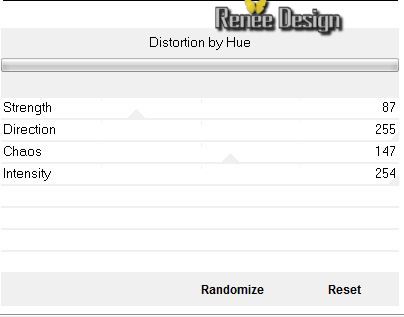
3.Effecten- Afbeeldingseffecten- Naadloze herhalingen met onderstaande instellingen
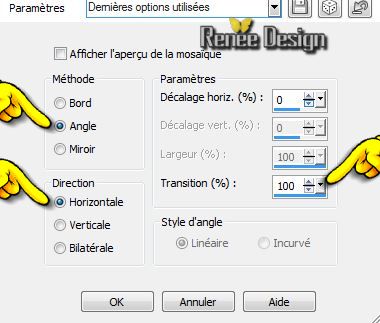
4. Effecten- Afbeeldingseffecten- Naadloze herhalingen met onderstaande instellingen
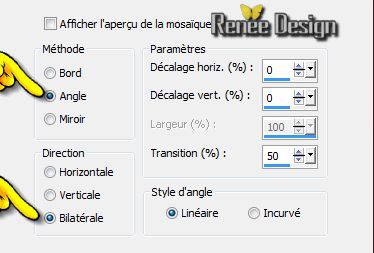
5. Effecten- Eigen Filter -Emboss3 standaard
6. Aanpassen- Vervagen- Radiaal vervagen met deze instellingen

7. Open de tube ''
gothique_3_renee_image1''Bewerken- Kopiëren-Bewerken- Plakken als nieuwe laag op je werkje staat meteen goed dus niet meer verschuiven
8. Lagen- Dupliceren
9. Effecten- Vervormingseffecten- Bolvorm met onderstaande instellingen

10. Selecties-Selectie laden/opslaan-selectie laden van af schijf en neem selectie 1: ''gothique3_renee_selection1 "/en DELETE

11. Lagenpalet: zet de mengmodus op "Uitsluiten "
12.Effecten- Vervormingseffecten- (Samen)knijpen op 35
13. Effecten- Afbeeldingseffecten- Verschuiving met deze instellingen
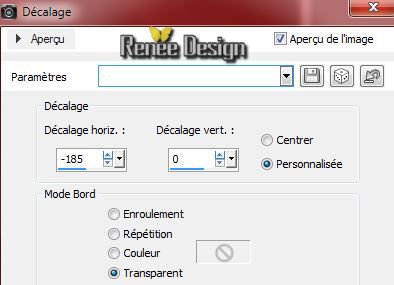
14. Open de tube
''fenetre_gothique3'' / Afbeelding- Formaat wijzigen - Verkleinen met 65 %
- Bewerken- Kopiëren- Bewerken- Plakken als nieuwe laag op je werkje
15. Effecten- Afbeeldingseffecten- Verschuiving met deze instellingen
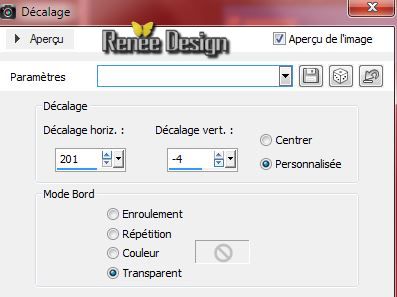
- Eigenschappen achtergrond:zet de achtergrondkleur op :#800000
16. Effecten- Filter - Unlimited 2.0-
Twoo moon / Dreamulator
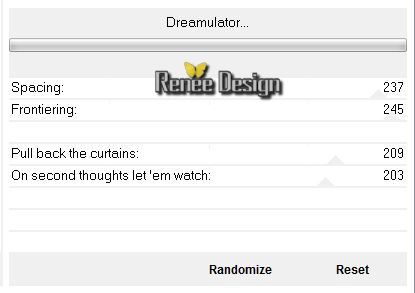
- Lagenpalet: zet de mengmodus op "Bleken"
17. Effecten- Filter - Unlimited 2. 0
-Toadies - What are you /Overdose op 55 (attentie: neem het filter vanuit unlimited )
18. Lagen- Samenvoegen- Zichtbare lagen samenvoegen
19. Aanpassen:Eénstaps fotocorrectie
20. Lagen- Nieuwe rasterlaag
21. Selecties-Selectie laden/opslaan-selectie laden van af schijf en neem selectie 2: ''gothique3_renee_selection2"
- Gereedschap vlakvulling: vul de selectie met wit
- Lagenpalet: zet de mengmodus op "Zacht Licht "
- Selecties- Niets selecteren
22. Lagen- Dupliceren
23. Effecten- Vervormingseffecten- Bolvorm met onderstaande instellingen

24. Open de tube ''Imagecube._gothique_3.pspimage''/Afbeelding- Formaat wijzigen - Verkleinen met 85 % -/Bewerken- Kopiëren- Bewerken- Plakken als nieuwe laag op je werkje
- Gereedschap-Verplaatsen: verplaats naar rechts onder
25. Effecten- Reflectie-effecten- Weerspiegeling met onderstaande instellingen (Horizon op -6)

26. Effecten-3D effecten-Slagschaduw met deze instellingen: 10/-10/
52/ 8 zwart
27. Open de tube
''main'' /Afbeelding- Spiegelen/Bewerken- Kopiëren- Bewerken- Plakken als nieuwe laag op je werkje en plaats naar de linkerkant
- Lagenpalet: zet de mengmodus op "Bleken"
28. Open de tube ''Trizia Tube_spider-65.pspimage''/Afbeelding- Formaat wijzigen - Verkleinen met 60 % -Bewerken- Kopiëren- Bewerken- Plakken als nieuwe laag op je werkje plaats op de cubus
29. Open je penseel
"pinceau-aaaah_gothique_3.jpg'' in je psp
/Bestand- Exporteren- Aangepast penseel en geef het een naam
30. Open je geëxporteerde penseel /grootte op 214 - plaats je penseel met de voorgronkleur wit op je werkje en klik links en rechts boven 2 x
- Lagenpalet: zet de mengmodus op "Hard Licht "en de laagdekking terug naar 44%
31. Open de tube
''2014-05-01_Luna_La_Bruji.pspimage'' /Bewerken- Kopiëren- Bewerken- Plakken als nieuwe laag op je werkje plaats rechtsboven in de hoek
32. Lagen- Nieuwe rasterlaag
33. Selecties-Selectie laden/opslaan-selectie laden van af schijf en neem selectie 3: ''gothique3_renee_selection3' /Gereedschap vlakvulling: vul de selectie met deze kleur: #7b2829
- Lagenpalet: zet de mengmodus op "Bleken"
34. Lagen- Nieuwe rasterlaag/Gereedschap vlakvulling: vul de selectie met wit
- Lagenpalet: zet de mengmodus op "Tegenhouden"
Selecties- Niets selecteren
- Lagenpalet: activeer de onderste laag =( Raster 1 )
35. Open de tube
''ket-cielos001.pspimage"/ Bewerken- Kopiëren- Bewerken- Plakken als nieuwe laag op je werkje
Activeer je Gereedschap Verplaatsen en plaats zoals op de onderstaande screen te zien is

36.Effecten- Afbeeldingseffecten- Naadloze herhalingen met onderstaande instellingen
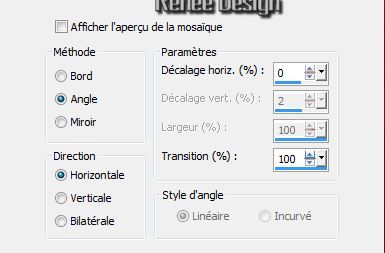
37. Effecten- Filter - DSB Flux- Spider Web Filter Options
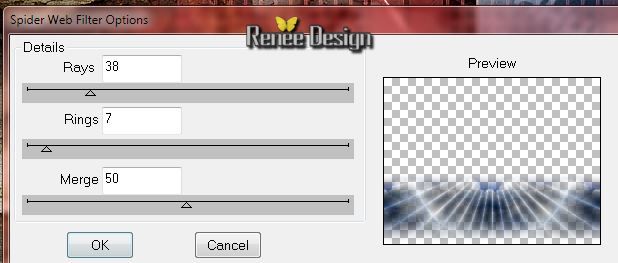
- Lagenpalet: zet de mengmodus op "Overlay "
38. Lagen- Samenvoegen- Zichtbare lagen samenvoegen
39. Afbeelding- Randen toevoegen met : 2 pixels kleur: #7b2829
40. Afbeelding- Randen toevoegen met : 45 pixels wit
41.Activeer je Gereedschap Toverstok en selecteer de witte rand met de 45 pixels
42. Effecten- Filter - Eye Candy 5 Impact - Black Light-Tab- Settings- User Settings en neem mijn voorinstelling:
Preset ''Gothique_3_Blacklight ''
43. Effecten- Filter - Unlimited 2.0
- Toadies - Blu'r em! met deze instellingen: 14/12
44. Effecten- Filter- AAA Filters - Edge Art
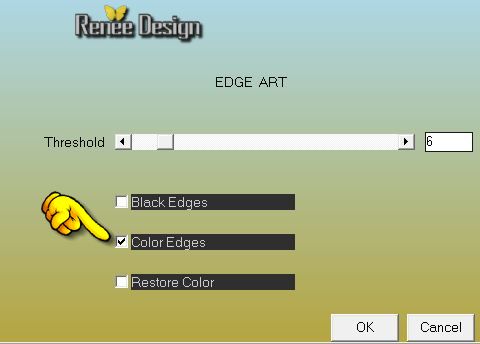
Selecties- Niets selecteren
45.
Afbeelding- Randen toevoegen met : 10 pixels wit
46.
Open de tube ''cross '' /Bewerken- Kopiëren- Bewerken- Plakken als nieuwe laag op je werkje plaats in alle vier de bovenhoeken van je werkje
47.
Effecten- Filter- Simple - Top left mirror
48.
Effecten-3D effecten-Slagschaduw met deze instellingen:10/-10/52/8 wit!!
Sla op als JPG
De les is klaar. Ik hoop dat jullie er net zoveel plezier mee hadden als ik met het schrijven van deze les.
Renée
Deze les werd door Renée geschreven op 13/08/2014
Uitgave in
09/2014
*
Elke gelijkenis met een andere bestaande les berust op puur toeval *
Vergeet onze vertalers/tubers/testers niet te bedanken die achter de schermen werken.
Bedankt Renée
|